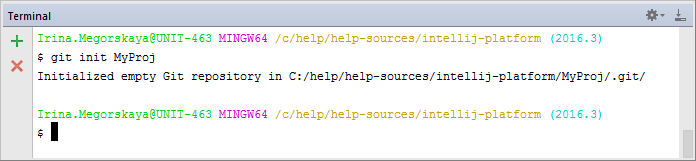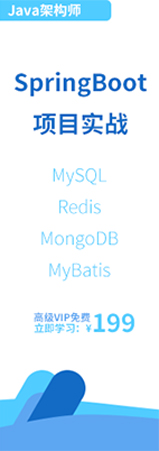- IntelliJ IDEA教程
- 認識IntelliJ IDEA
- IntelliJ IDEA安裝和設置
- IntelliJ IDEA使用教程
- IntelliJ IDEA快捷鍵
- IntelliJ IDEA使用技巧
- 從IntelliJ IDEA獲取幫助
- IntelliJ IDEA中使用Debug
- Debug開篇
- IDEA中Debug的用法與快捷鍵
- IDEA Debug查看變量
- 在IntelliJ IDEA中計算表達式
- IDEA Debug模式下智能步入
- IntelliJ IDEA設置條件斷點
- IntelliJ IDEA多線程調試
- IntelliJ IDEA Debug回退斷點
- Debug中斷
- JRebel激活
- IDEA常用快捷鍵
- IntelliJ IDEA的一般準則
- 使用IntelliJ IDEA的用戶界面進行導覽
- 設置IntelliJ IDEA項目和工作環境
- IntelliJ IDEA配置代碼樣式
- IntelliJ IDEA配置顏色與字體
- 配置IntelliJ IDEA鍵盤快捷鍵
- IntelliJ IDEA配置菜單、工具欄與行分隔符
- 配置IntelliJ IDEA的快速列表
- 使用IntelliJ IDEA代碼樣式
- IntellJ IDEA文件的類型與顏色
- IntelliJ IDEA配置文件編碼
- 切換啟動JDK與共享IDE設置
- 導出IDE設置以及配置瀏覽器
- IntelliJ IDEA編輯器
- 在IntelliJ IDEA編輯器中選擇文本
- IntelliJ IDEA的剪切、復制和粘貼
- 在IntelliJ IDEA和Explorer / Finder之間復制和粘貼
- IntelliJ IDEA代碼塊的注釋及取消注釋
- IntelliJ IDEA如何實現撤銷和重做
- 在IntelliJ IDEA編輯器中打開并重新打開文件
- 在IntelliJ IDEA編輯器中關閉文件
- Lens模式以及Multicursor的使用
- IntelliJ IDEA收藏夾
- IntelliJ IDEA保存和還原更改
- 在IntelliJ IDEA編輯器中更改字體大小
- IntelliJ IDEA高級編輯程序
- 重新格式化IntelliJ IDEA源代碼
- 更改IntelliJ IDEA的代碼縮進
- 如何折疊IntelliJ IDEA代碼片段
- 查看IntelliJ IDEA插入符
- IntelliJ IDEA如何讓文件可寫
- 怎么突出顯示IntelliJ IDEA的大括號
- Scratches文件介紹
- 如何添加,刪除和移動IntelliJ IDEA的代碼
- IntelliJ IDEA如何連接行與文字
- IntelliJ IDEA分割字符串的方法
- 如何以表格格式編輯CSV文件
- IntelliJ IDEA拖放操作及如何在IntelliJ IDEA編輯器中使用Macros
- 管理IntelliJ IDEA的編輯器選項卡
- IntelliJ IDEA如何使用TODO
- IDEA使用Subversion集成
- Subversion存儲庫
- Subversion本地工作副本
- 配置HTTP代理與Subversion存儲庫位置
- 如何從Subversion存儲庫導出信息
- 如何通過Subversion將更改集成到分支
- Subversion集成SVN項目或目錄
- 解決Subversion版本控制下的文本沖突
- Subversion查看和處理更改列表
- 通過Subversion查看合并源
- IDEA使用文件和目錄的Subversion屬性
- IDEA查看屬性的差異
- IDEA解決沖突
- 診斷Subversion集成的問題
- Subversion將更改集成到功能分支
- IntelliJ IDEA提取委托重構
- IntelliJ IDEA提取接口重構
- IntelliJ IDEA方法重構
- IntelliJ IDEA提取方法對象重構
- IntelliJ IDEA提取參數對象重構
- IntelliJ IDEA提取超類
- IntelliJ IDEA提取常量
- IntelliJ IDEA提取字段
- IntelliJ IDEA提取函數參數
- IntelliJ IDEA提取部分
- IntelliJ IDEA提取函數變量
- IntelliJ IDEA提取屬性
- IntelliJ IDEA提取變量
- IntelliJ IDEA配置版本控制選項
IntelliJ IDEA如何使用嵌入式本地終端
IntelliJ IDEA 具有一個嵌入式本地終端,可以用于訪問命令行。根據您的平臺,您可以使用命令提示符、Far、powershell、bash等,使用嵌入式本地終端,您可以在不離開 IDE 的情況下執行任何命令。
注意:在您開始在 IntelliJ IDEA 中使用嵌入式本地終端之前,請確保已經啟用了終端插件。該插件與 IntelliJ IDEA 捆綁在一起,默認情況下處于激活狀態。請在 "設置/首選項" 對話框的 "插件" 頁上啟用它,如啟用和禁用插件所述。
IntelliJ IDEA 配置嵌入式本地終端
終端設置可在“設置/首選項”對話框的多個頁面上進行配置,配置步驟如下所示:
⒈ 在 "設置/首選項" 對話框中,打開 "終端" 頁面,并指定以下內容:
① 所需的 shell 將默認運行,即會話選項卡的名稱
② 選項卡的名稱將在新的會話中打開,可能復制到剪貼板等。
③ 能夠覆蓋 IntelliJ IDEA 鍵盤映射。
⒉ 以下設置由 IDE 設置/首選項中的嵌入式本地終端繼承:
① 在鍵盤映射頁面,您可以配置 Ctrl+C 和 Ctrl+V 快捷方式。
② 在編輯器上的外觀頁面 - 消除鋸齒和插入符號閃爍。
請注意,在終端中未繼承使用塊插入符號的設置-它的插入符號始終是塊。
③ 在編輯器的顏色和字體設置下,您可以更改以下選項:
? 在控制臺字體頁面 - 行間距和控制臺字體。
? 在控制臺顏色頁面 - 控制臺顏色。
? 在 "常規" 頁面 - 選擇前景色和背景色。
運行嵌入式本地終端
要運行控制臺,請執行以下操作之一:
⒈ 按Alt+F12。
⒉ 點擊終端(Terminal)工具窗口按鈕 。
。
⒊ 將鼠標指針懸停在 IDE 左下角的 ,然后從菜單中選擇 "終端",如在“工具窗口快速訪問”部分中所述 。
,然后從菜單中選擇 "終端",如在“工具窗口快速訪問”部分中所述 。
嵌入式本地終端中可用的操作
在嵌入式本地終端中,您可以執行以下操作:
⒈ 要創建一個新的會話:在終端的工具欄上點擊 。用鼠標右鍵單擊某個會話選項卡,然后在上下文菜單上選擇 "創建新會話"。一個新的會話在一個單獨的選項卡中顯示:
。用鼠標右鍵單擊某個會話選項卡,然后在上下文菜單上選擇 "創建新會話"。一個新的會話在一個單獨的選項卡中顯示:
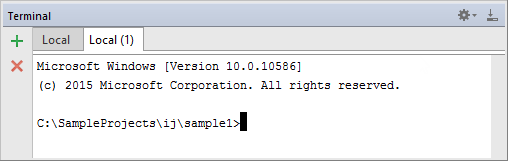
⒉ 重命名選項卡。右鍵單擊一個選項卡,然后在上下文菜單上選擇 "重命名" 選項卡。
⒊ 關閉當前具有焦點的活動會話。這可以通過多種方式來完成:單擊 "終端" 工具欄上的 。用鼠標右鍵單擊某個會話選項卡,然后在上下文菜單上選擇 "關閉會話"。
。用鼠標右鍵單擊某個會話選項卡,然后在上下文菜單上選擇 "關閉會話"。
⒋ 使用鍵盤上的向上和向下箭頭瀏覽輸入的命令的歷史記錄。
⒌ 通過按 Alt+F12 在嵌入的本地終端和編輯器之間切換 (查看| 工具窗口| 終端)。
使用示例
打開 "設置/首選項" 對話框的 "終端" 頁面,并按如下方式配置 "Shell 路徑" 字段:
"[path to the git installation]\bin\sh.exe" -login -i
Note:不要忘記命令周圍的引號!
現在,當您在 IntelliJ IDEA 中打開新的終端時,它將識別 git 命令: